
Come combinare i documenti scansionati in un unico PDF? [Online e offline]

La combinazione di documenti scansionati in un unico PDF è la strada da percorrere, poiché la gestione di più documenti scansionati può portare alla disorganizzazione e aumentare il rischio di perdere documenti importanti. Tuttavia, con le risorse appropriate e un tutorial sistematico su come combinare i documenti scansionati in un unico PDF, tutti questi problemi possono essere evitati. Questo articolo descrive in dettaglio, passo dopo passo, i vari metodi per unire i documenti scansionati in un unico PDF.
Come faccio a unire le scansioni in un unico PDF offline? La combinazione delle scansioni in un unico PDF può semplificare la maggior parte del lavoro nella maggior parte dei modi. Sebbene esistano diversi modi per unire le scansioni in un unico PDF tramite strumenti online, potrebbe essere necessario salvaguardare i documenti lavorando offline. Ecco una guida su come combinare più documenti scansionati in un unico PDF offline.
Per combinare i documenti scansionati in un unico file PDF, il Coolmuster PDF Merger è la soluzione più efficace con un supporto affidabile. Con questo software, è possibile combinare i documenti scansionati sul Windows in un unico PDF senza perdere qualità. Viene fornito con una varietà di funzionalità eccezionali e facili da usare per soddisfare tutte le tue esigenze.
Per utilizzare questo software per combinare i documenti scansionati in un unico PDF, assicurarsi di avere i seguenti requisiti hardware:
* 512 MB e oltre di RAM.
* 1 GB o più di spazio libero.
* Processore CPU Intel o AMD a 750 MHz.
Caratteristiche principali di Coolmuster PDF Merger:
Di seguito sono riportati i passaggi su Ecco come unire 2 copie scansionate in un unico PDF utilizzando Coolmuster PDF Merger:
01Scarica, installa e avvia il programma per importare file PDF. Seleziona l'icona del desktop per avviare e installare Coolmuster PDF Merger.
02Fare clic su Aggiungi file o trascinare i file PDF desiderati nell'interfaccia del software per importare i file PDF di destinazione.

03Selezionare i file PDF di destinazione e personalizzare le impostazioni di output. Scegli i documenti scansionati che desideri combinare e seleziona il pulsante Sfoglia per scegliere una cartella di output a tua scelta sul tuo computer.

04Avvia il processo di unione. Una volta impostato, premi l'opzione Avvia per terminare il processo di unione.

Ulteriori letture:
[Risolto] Come unire i file PDF in Google Drive e utilizzare le alternative
Come unire facilmente PDF offline e online? Trova il metodo che fa per te
Windows Fax è un software che può essere utilizzato per creare file di immagine. È facile da usare e gratuito da usare. Ecco come combinare i documenti scansionati in un unico PDF con Windows Fax:
Passaggio 1. Seleziona il menu Start in basso a sinistra dello schermo, quindi l'icona che assomiglia a una pagina per individuare la cartella con i documenti scansionati.
Passaggio 2. Il processo ti porta alla cartella Documenti e verrà visualizzata una cartella Documenti scansionati se hai scansionato qualcosa lì.
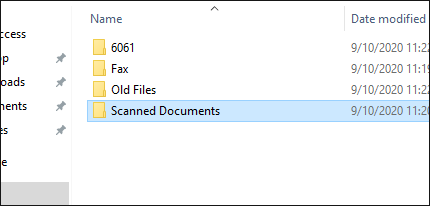
Passaggio 3. Scegli i documenti scansionati che desideri unire. Fare clic con il pulsante destro del mouse su quello che si desidera utilizzare per primo. Fare clic sull'opzione Stampa che sarà tra le opzioni fornite.
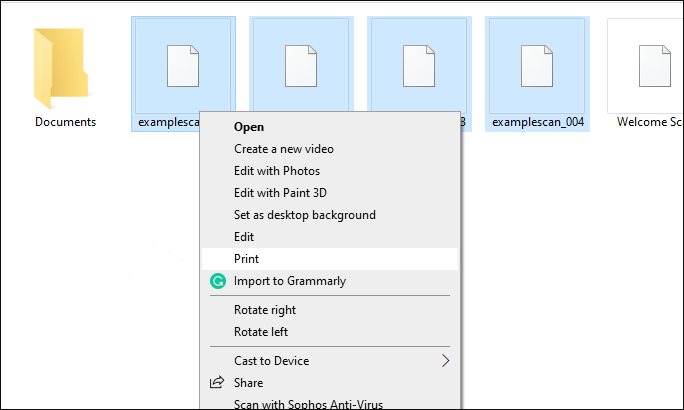
Passaggio 4. La stampante deve essere impostata su Microsoft Print to PDF.

Passaggio 5. Selezionare l'opzione Proprietà stampante . Imposta l'opzione Orientamento su Verticale, quindi fai clic su OK.
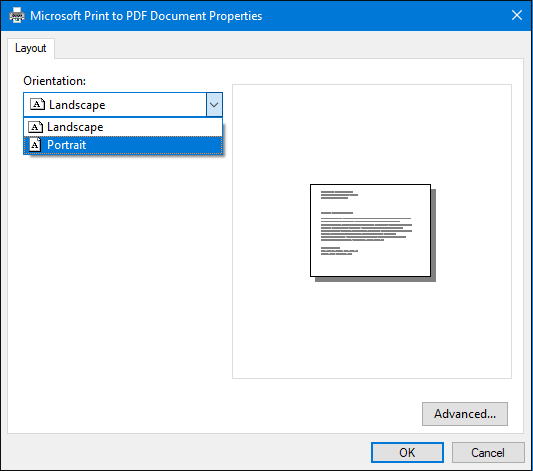
Passaggio 6. Seleziona Stampa e premi Salva per convertire automaticamente le immagini in un PDF.
Se sei un utente Mac , come faccio a combinare le scansioni in un unico PDF? Non preoccuparti. L'unione di due file PDF offline è facilmente realizzabile utilizzando Preview, il visualizzatore PDF Mac integrato. Di seguito sono riportati i passaggi su come combinare i documenti scansionati in un unico PDF con l'anteprima di Mac:
Passaggio 1. Per iniziare, fare clic con il pulsante destro del mouse sul file PDF e quindi scegliere Apri con > anteprima.

Passaggio 2. Vai alla scheda Visualizza e scegli Miniature per scegliere le pagine che desideri combinare.

Passaggio 3. Fai clic su Modifica, quindi vai su Inserisci, seguito da Pagina da file. Procedi a selezionare tutti i file che desideri unire.

Passaggio 4. Infine, fai clic su Apri, quindi su Scegli file e infine seleziona Esporta come PDF per salvare il PDF appena unito.

Potrebbe piacerti:
PDF Fusion Perfected: la ricerca del miglior software di unione PDF
Come combinare i file PDF senza Adobe Acrobat [Windows e Mac]
Vuoi aumentare la praticità e risparmiare tempo scansionando e combinando i file? Non preoccuparti, perché ci sono una serie di strumenti online per combinare le scansioni in un unico pdf sul tuo dispositivo, risparmiandoti la fatica di dover aggiungere una fusione di file di terze parti. Ecco una guida su come combinare i file scansionati in un unico PDF con vari strumenti online.
Adobe Acrobat è uno strumento online gratuito affidabile che può essere utilizzato per unire le copie scansionate in un unico PDF. Con questo software, puoi combinare una varietà di formati di file in un unico file PDF con molta facilità. Che si tratti di file immagine, PPT, Word, fogli di calcolo o Excel, Adobe Acrobat ti copre. Come faccio a combinare i documenti scansionati in un unico PDF utilizzando Adobe Acrobat?
Passaggio 1. Visita la pagina di Adobe dedicata alle fusioni in formato PDF.
Passaggio 2. Fai clic sull'opzione Seleziona file nell'interfaccia, quindi aggiungi i documenti scansionati di tua scelta.

Passaggio 3. Una volta aggiunti i documenti scansionati, disporli come desiderato eliminandoli o riordinandoli.
Passaggio 4. Fare clic sul pulsante Combina per attivare il processo di riorganizzazione.

Passaggio 5. Accedi al menu a tre punti situato nell'angolo in alto a destra della pagina. Da lì, seleziona l'opzione Scarica file per salvare il PDF unito sul tuo dispositivo.
PDF2Go è uno strumento online gratuito che consente agli utenti di unire facilmente più documenti scansionati in un unico PDF e non richiede alcuna esperienza per funzionare. È semplice e chiaro e consente ai suoi utenti di reperire i propri file di input da Google Drive, computer locali, Dropbox e un collegamento URL. Ecco come combinare senza problemi i documenti scansionati in un unico PDF con PDF2Go:
Passaggio 1. Sul tuo browser, apri PDF2Go per combinare i documenti scansionati in un unico PDF.
Passaggio 2. Fare clic sul pulsante Scegli file per caricare i file PDF.

Passaggio 3. Disponi i PDF scansionati come desideri una volta caricati.
Passaggio 4. Se sei soddisfatto delle tue scelte, seleziona Salva con nome per mantenere il PDF.

Passaggio 5. Per raccogliere il file PDF unito una volta completato, premi il pulsante Download .
Ulteriori informazioni:
Come combinare PDF gratis senza sforzo: semplici passaggi e soluzioni
PDF Combiner Free: la chiave per unire i file in modo semplice ed efficiente
SmallPDF offre una gamma di funzioni che ti aiuteranno a combinare le scansioni PDF in un unico file senza sforzo. Oltre alla funzione di unione, Small PDF contiene anche strumenti per comprimere, convertire, dividere e modificare, tra le altre funzioni. Per combinare le pagine scansionate in un unico PDF, segui la seguente guida:
Passaggio 1. Inizia andando alla pagina online di unione dei PDF offerta da Smallpdf.
Passaggio 2. Procedi trascinando e rilasciando i tuoi PDF sull'interfaccia o fai clic su Scegli file per caricarli nello strumento online.

Passaggio 3. Esegui l'azione di unire i tuoi PDF in un unico file coesivo facendo clic sull'opzione Unisci PDF . Questo servizio è fornito da Smallpdf gratuitamente.

Passaggio 4. Una volta terminato il processo di unione, premi Scarica per salvare il file unito.
PDF-Merge si impegna a fare in modo che tu combini più scansioni in un unico PDF gratuitamente ed esegua altre attività. Questo software utilizza connessioni HTTP sicure per aggiungere i tuoi PDF ed eliminare tutti i file congiunti e originali entro 6 ore. Non è necessario scaricare app di terze parti poiché PDF-Merge è disponibile su qualsiasi browser online e sistema operativo. Scopri come combinare i documenti scansionati in un unico PDF con PDF-Merge di seguito:
Passaggio 1. Accedi e apri la pagina online della fusione tramite qualsiasi browser (Windows, Mac, Chrome, ecc.).
Passaggio 2. Fai clic su Seleziona file PDF o trascina e rilascia i file direttamente nell'applicazione online.

Passaggio 3. Trascina e rilascia i file per riorganizzarli, quindi fai clic su Unisci PDF per attivare il processo di unione.

Leggi anche:
Semplifica la gestione dei PDF: una revisione completa di iLove PDF Merge
[Soluzioni PDF facili] Come convertire PDF scansionati in Word in diversi modi
La combinazione di documenti scansionati in un unico PDF consente di evitare molti problemi durante la gestione dei file. I metodi e i passaggi sopra elencati ti aiuteranno a svolgere l'attività discussa. Sfortunatamente, ogni strumento ha i suoi limiti durante l'unione dei file.
Se desideri uno strumento affidabile e conveniente per combinare i documenti scansionati in un unico PDF, dovresti utilizzare Coolmuster PDF Merger. A differenza degli strumenti online per unire i file PDF, non memorizza a lungo i tuoi file su un server, garantendo la privacy e la sicurezza dei tuoi dati. Scarica Coolmuster PDF Merger per combinare più documenti scansionati in uno senza sforzo.
Articoli Correlati:
[Consigli utili per l'ufficio] Come scansionare un documento in PDF in 5 semplici metodi
Come combinare documenti con gli strumenti gratuiti di Merge PDF Online
Come combinare file JPG in PDF offline e online [Windows/Mac]
Da separati a senza soluzione di continuità: come combinare i file PDF senza sforzo
Come unire più file PDF come un professionista: guida passo passo
Padroneggiare l'unione dei PDF: scopri come unire due file PDF come un professionista





